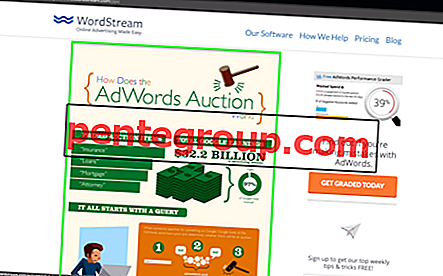毎日、独自の件名のメールが数百通届きます。 一部は重要であり、一部はゴミ箱に表示したいものです。 しかし、非常に重要なメールがかなりあります。 特にクライアントや上司からのもので、メールに添付ファイルがある場合。
ある程度の重力でメールをフィルタリングすることは、あなたにとってやりがいのある仕事です。 さらに、すべてのメールをチェックして、メールに添付ファイルがあるかどうかを確認することはできません。 このような状況にある場合、添付ファイル付きのメールは、iPhoneおよびiPadのメールアプリでのみ表示できます。

これに続く簡単な情報を示しましたが、添付ファイルのあるメールのみをチェックできるはずです。
iPhone / iPadメールアプリでのみ添付ファイル付きのメールを表示する方法
ステップ1。 iPhoneのホーム画面からメールアプリを起動します。
デフォルトでは、受信トレイ画面に着陸します。
ステップ2。 左上の[メールボックス]ボタンをタップします。

これで、メールボックス画面が表示され、iCloud、Gmail、VIPなどのいくつかのオプションを確認できます。
ステップ#3。 画面右上の[編集]をタップします。

いくつかのオプションの長いリストが開きます。
ステップ#4。 添付ファイルオプションを見つけて、同じものをタップします。

添付ファイルの前に円でチェックマークが表示されます。
ステップ#5。 右上の[完了]ボタンをタップします。

繰り返しますが、メールボックス画面で、添付ファイルオプションをタップできます。 これで、添付ファイルがあるメールのみを表示できます。
添付ファイル付きのメールを多数受信するユーザーにとって、これは素晴らしい機能です。 これをiPhoneまたはiPadで試してみて、コメント、Facebook、Twitter、およびGoogle Plusでフィードバックを共有してください。







![iPad 4およびそれ以前のiPad用のユニークなスマートケース[2020エディション]](https://pentegroup.com/img/519/519-min.jpg)